Poznámka: Tento článok už splnil svoju úlohu a čoskoro ho odstránime. S cieľom predísť hláseniam Stránka sa nenašla odstraňujeme známe prepojenia. Ak ste vytvorili prepojenia na túto stránku, odstráňte ich, spoločne tak prispejeme k prepojenému webu.
Namiesto spustenia vstavaného slovníka môžete z programu Word 2013 prejsť do Office Obchodu a vybrať si bezplatný slovník alebo zakúpiť niektorý slovník z kolekcie vrátane slovníkov v mnohých jazykoch.
Požadovaný slovník vyberte a inštalujte kliknutím pravým tlačidlom myši na ľubovoľné slovo a kliknutím na položku Definovať.

Prípadne kliknite na položky Revízia > Definovať.
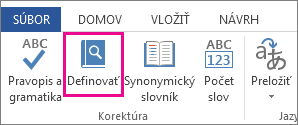
Po zobrazení výzvy sa prihláste, prezrite si možnosti v zozname slovníkov a kliknutím na položku Stiahnuť nainštalujte požadovaný slovník.
Po stiahnutí sa slovník otvorí automaticky vo Worde. Od tejto chvíle sa otvorí vždy, keď kliknete na položku Definovať.
Tip: Ak rozmýšľate, ako niečo vyjadriť iným spôsobom, kliknite pravým tlačidlom myši na ľubovoľné slovo v dokumente a kliknite na položku Synonymá. Automaticky sa otvorí krátky zoznam synoným. Vstavaný synonymický slovník môžete otvoriť aj kliknutím na položky Revízia > Synonymický slovník. Ďalšie informácie o funkciách synonymického slovníka nájdete v téme Vyhľadávanie slov v synonymickom slovníku.
Inštalácia ďalšieho slovníka
Ak máte po stiahnutí jedného slovníka záujem o ďalší, prejdite do Office Obchodu.
-
Kliknite na položky Vložiť > Moje aplikácie.
-
V okne Aplikácie pre Office kliknite na položku Obchod.
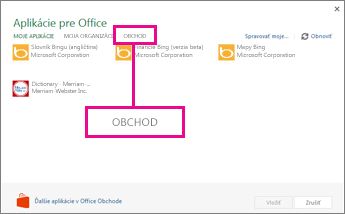
-
Vyberte požadovaný slovník alebo ho vyhľadajte vo vyhľadávacom poli. Keď nájdete požadovaný slovník, kliknite na položku Pridať alebo Kúpiť.
-
Prečítajte si informácie o používaní osobných údajov a potom kliknite na položku Dôverovať.
-
Postupujte podľa krokov v časti Začíname používať aplikáciu a začnite používať svoj nový slovník.
Začíname používať aplikáciu
Ak chcete začať používať novú aplikáciu, ako napríklad slovník, vyhľadajte ju v zozname aplikácií a potom na ňu dvakrát kliknite.
-
Kliknite na položky Vložiť > Moje aplikácie.
-
Po kliknutí na položku Moje aplikácie sa zobrazí váš zoznam aplikácií. Ak sa v ňom nová aplikácia nenachádza, zoznam aktualizujte kliknutím na položku Obnoviť.
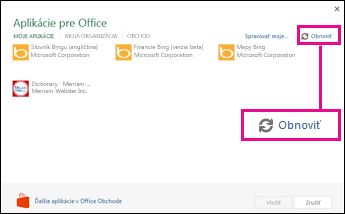
-
Ak chcete aplikáciu začať používať, dvakrát na ňu kliknite.










